如何使用PS制作简单球体效果模型?
溜溜自学 综合其它 2022-12-16 浏览:430
大家好,我是小溜,在我们日常工作中使用软件时会遇到各种各样的问题,今天小编来分享一下“如何使用PS制作简单球体效果模型?”小伙伴要仔细看哦,希望这个教程能帮助到各位小伙伴!
工具/软件
硬件型号:雷神(ThundeRobot)911Zero
系统版本:Windows7
所需软件:PS CS6
方法/步骤
第1步
在PS中使用脱氧工具,绘制一个填充颜色的圆形,如图所示
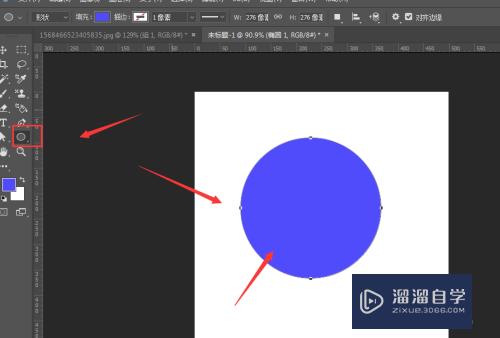
第2步
然后打开图层样式,选择其中的渐变叠加选项
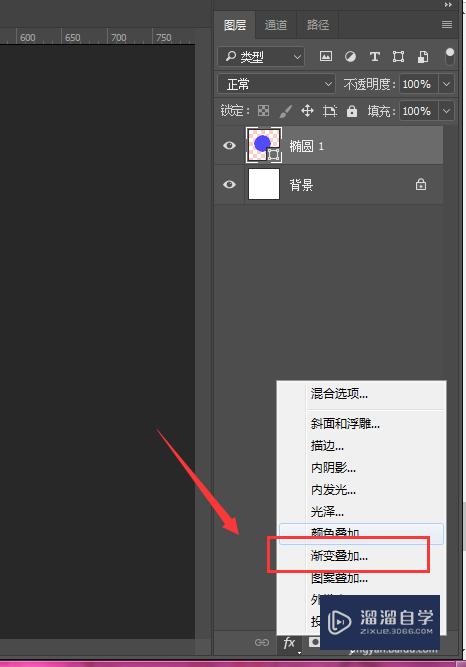
第3步
在渐变颜色上,自己选择喜欢的颜色,在颜色选择中,一种深,一种浅,浅色作为高光部分
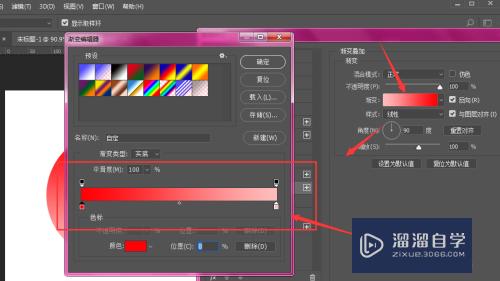
第4步
选择径向渐变样式,如图
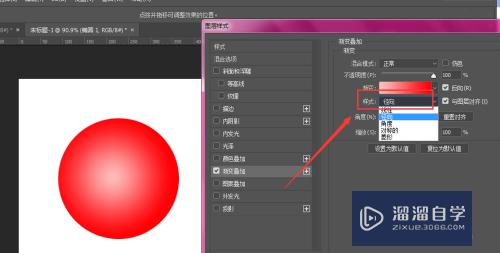
第5步
在未关闭图层样式面板前,可以左键在图形上移动高光点位置

第6步
最后再图形下面添加一个投影效果,完成。
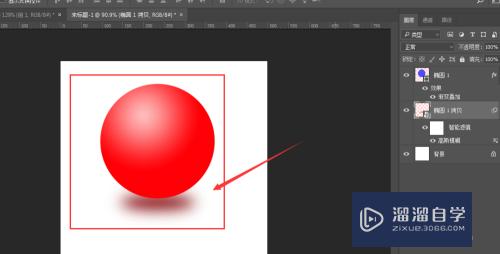
总结:
1.在PS中创建圆形
2.打开图层样式,选择渐变叠加
3.选择渐变颜色
4.选择渐变样式为径向渐变
5.调整高光位置
6.添加投影
注意/提示
关于“如何使用PS制作简单球体效果模型?”的内容就分享完毕了,希望能解决大家的问题。如果想要提升对软件的熟悉,大家还可以前往观看溜溜自学网免费课程>>
相关文章
距结束 03 天 09 : 32 : 03
距结束 00 天 21 : 32 : 03
首页






